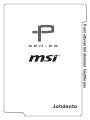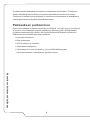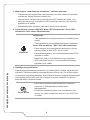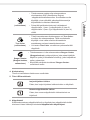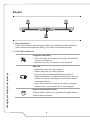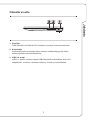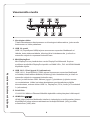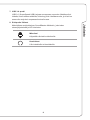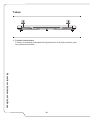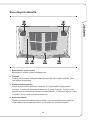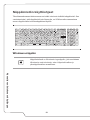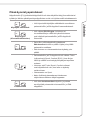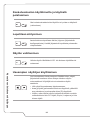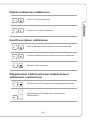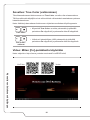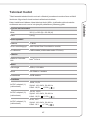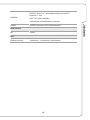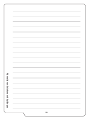Johdanto
Kannettavan tietokoneen käyttöopas

2
Kannettavan tietokoneen käyttöopas
Onnittelut tämän laadukkaan kannettavan tietokoneen hankinnasta. Toivotamme
sinulle miellyttäviä hetkiä tämän erinomaisen kannettavan tietokoneen kanssa.
Tietokone on testattu perinpohjaisesti, ja maineemme luotettavana ja laadukkaana
valmistajana takaa miellyttävän käyttökokemuksen.
Pakkauksen purkaminen
Avaa ensin pakkaus ja tarkista sen sisältö huolellisesti. Jos jokin osa on vaurioitunut
tai puuttuu, ota välittömästi yhteyttä paikalliseen jälleenmyyjään. Säilytä laatikko
ja pakkausmateriaalit siltä varalta, että joudut lähettämään laitteen myöhemmin.
Pakkauksen tulisi sisältää seuraavat nimikkeet:
▶ Kannettava tietokone
▶ Pika-aloitusopas
▶ AC/DC-adapteri ja virtajohto
▶ Valinnaisen kantolaukun
▶ Valinnainen all-in-one-sovelluslevy, joka sisältää käyttöoppaan
kokonaisuudessaan, laiteohjaimet, apuohjelmat jne.

Johdanto
3
Tuotekuvaus
Tässä osassa kuvataan kannettavan tietokoneen perusominaisuudet. Saat
lisätietoja kannettavan tietokoneen ulkoasusta ennen koneen käyttämistä. Huomaa,
että tässä esitetyt kuvat ovat vain viitteellisiä.
Kuva auki olevasta kannettavasta ylhäältä päin
Avattua kannettavaa tietokonetta esittävän kuvan ja sen alla olevan kuvauksen
avulla voit käydä läpi kannettavan tietokoneen käytön kannalta keskeiset toiminnot.
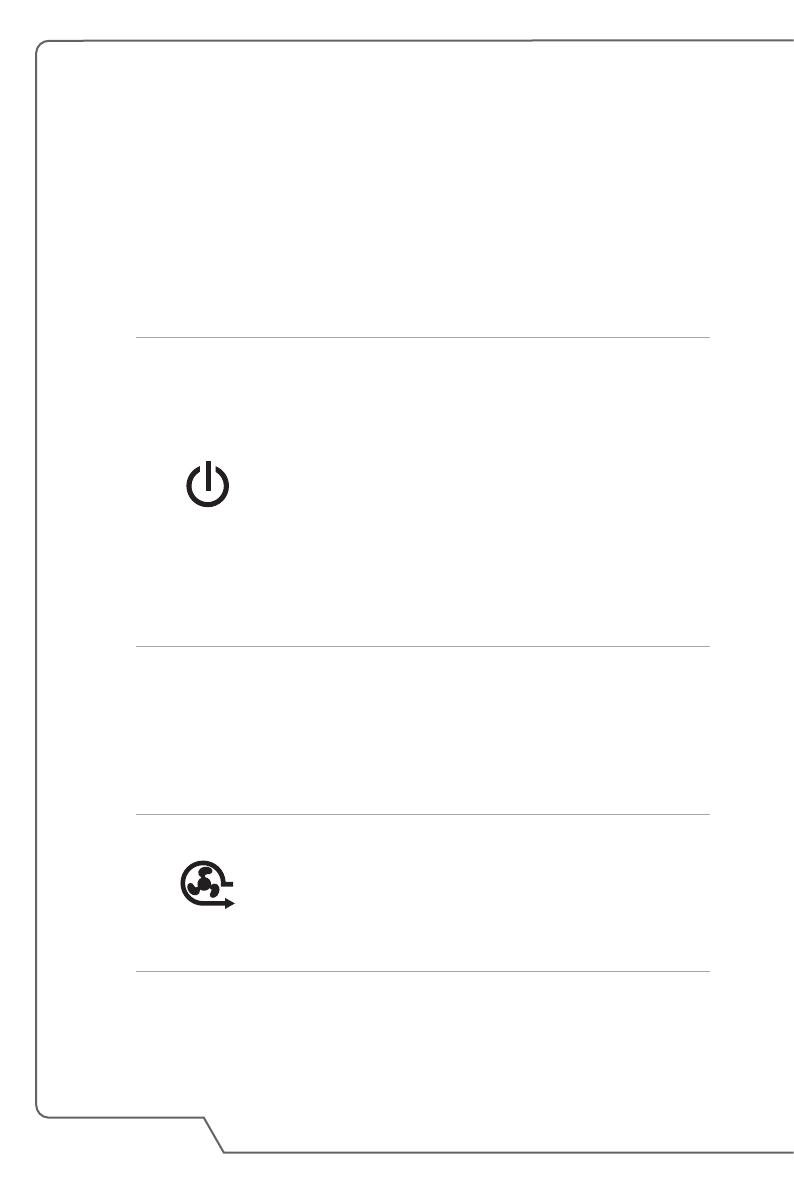
4
Kannettavan tietokoneen käyttöopas
1. Web-kamera / web-kameran merkkivalo / sisäinen mikrofoni
• Tietokoneeseen integroidulla web-kameralla voit ottaa valokuvia, tallentaa
videokuvaa, käydä videoneuvotteluja jne.
• Web-kameran vieressä oleva web-kameran LED-merkkivalo palaa , kun
web-kameratoiminto on käytössä. LED-merkkivalo sammuu, kun toiminto
kytketään pois päältä.
• Sisäänrakennettu mikrofoni, joka toimii samoin kuin mikrofoni.
2. Power Button / Power LED/ GPU Mode LED (Virtapainike / Virran LED-
merkkivalo / GPU -tilan LED-merkkivalo)
Virtalähde
Virtapainike
• Tällä painikkeella voit kytkeä tietokoneen päälle ja pois
päältä.
• Tällä painikkeella voit herättää tietokoneen lepotilasta.
Virran LED-merkkivalo / GPU -tilan LED-merkkivalo
• Palaa sinisenä, kun kannettavan tietokoneen virta on
kytketty päälle ja UMA GPU -tila on valittu.
• Palaa kellanruskeana, kun vaihtoehtoisesti tuettu GPU-
erillistila on valittu.
• Merkkivalo vilkkuu, kun tietokone siirtyy lepotilaan.
• LED-merkkivalo sammuu, kun kannettava tietokone
kytketään pois päältä.
3. Pikakäynnistyspainikkeet
Pikakäynnistyspainikkeita painamalla voit ottaa käyttöön tiettyjä sovelluksia tai
työkaluja. Seuraavat pikakäynnistyspainikkeet toimivat vain, jos SCM-sovellus
on asennettu käyttöjärjestelmään. Etsi SCM-exe-tiedosto mukana toimitettavalta
valinnaiselta yleislevyltä, jolta sitä on helppo ja mukava käyttää, tai lataa se
kätevästi MSI:n verkkosivustolta.
Cooler Boost
• Käytä tätä painiketta maksimoidaksesi tuulettimen
nopeuden ja jäähdyttääksesi tietokonetta
tehokkaammin.
• Painikkeen merkkivalo palaa, kun tuulettimen suurin
nopeus on valittu; merkkivalo sammuu, kun AUTO-tila
on valittu.

Johdanto
5
SSE
(valinnainen)
• Tietokoneessa saattaa olla esiasennettuna
ainutlaatuinen SSE (SteelSeries Engine)
-näppäimistönhallintasovellus. Sovelluksen avulla
käyttäjät voivat määrittää pikanäppäinkomentoja
käytettäväksi erilaisissa tilanteissa.
• Paina tätä painiketta toistuvasti vaihtaaksesi
näppäimistön 1 (taso 1) näppäimistön 2 (taso 2)
näppäimistön 3 (taso 3) ja näppäimistön 4 (taso 4)
välillä.
True Color
(valinnainen)
• Tässä kannettavassa tietokoneessa voi True Color -
sovellus olla esiasennettuna. Tällä sovelluksella
käyttäjät voivat valita erilaisia väriasetuksia
saadakseen parhaan katselukokemuksen.
• Voit avata True Color -sovelluksen painamalla tätä
näppäintä.
Dragon Center
(Dragon-keskus,
valinnainen)
• Tietokoneessa voi olla esiasennettuna Dragon Center
(Dragon-keskus) -peliapuohjelma, joka antaa käyttäjän
käyttöön upeita ja tehokkaita toimintoja, jotka helpottavat
pelien pelaamista.
• Käytä tätä painiketta tuodaksesi Dragon Center -
sovelluksen esille.
4. Kosketuslevy
Tämä on kannettavan tietokoneen osoitinlaite.
5. Tilan LED-merkkivalo
Isojen kirjainten lukitus
Palaa, kun isojen kirjainten lukitustoiminto on käytössä.
Numeronäppäimistön lukitus
Palaa, kun numeronäppäimistön lukitustoiminto on
käytössä.
6. Näppäimistö
Sisäänrakennetussa näppäimistössä on täysikokoisen näppäimistön kaikki
toiminnot. Katso lisätietoja kohdasta Näppäimistön käyttöohjeet.

6
Kannettavan tietokoneen käyttöopas
Edestä
1. Stereokaiuttimet
Tässä kannettavassa tietokoneessa saattaa olla sisäänrakennetut kaiuttimet,
jotka tuottavat korkealaatuista ääntä, ja se tukee HD-audioteknologiaa.
2. Tilan LED-merkkivalo
Langaton LAN (WiFi)
• LED-valo palaa, kun langaton lähiverkko (WLAN/WiFi)
-toiminto on käytössä.
• Merkkivalo ei pala, jos toiminto ei ole käytössä.
Akun tila
• Merkkivalo palaa, kun akku latautuu.
• Vilkkuu jatkuvasti, kun akku tyhjenee.
• Kysy aina tietoja valtuutetulta jälleenmyyjältä tai
palvelukeskuksesta, jos haluat hankkia uuden akun tai
vaihtaa sen toiseen valmistajan suosittelemaa akkua
vastaavaan akkuun.
• Akun LED-merkkivalo sammuu, kun akku on täyteen
ladattu tai kun verkkovirtasovitin ei ole kytkettynä.
Aseman aktiviteetti-ilmaisin
LED-merkkivalo vilkkuu, kun järjestelmä käyttää laitteen
sisäisiä tallennusasemia.

Johdanto
7
Oikealta sivulta
1. Virtaliitin
Tällä liittimellä voit liittää AC/DC-adapterin ja saada virtaa kannettavaan.
2. Kortinlukija
Sisäänrakennettu kortinlukija tukee erilaisia muistikorttityyppejä. Katso
tarkemmat tiedot teknisistä tiedoista.
3. USB 2.0 -portti
USB 2.0 -porttiin voidaan kytkeä USB-liitännäisiä oheislaitteita, kuten hiiri,
näppäimistö, modeemi, ulkoinen kiintolevy, tulostin ja muita laitteita.

8
Kannettavan tietokoneen käyttöopas
Vasemmalta sivulta
1. Kensington-lukko
Tässä kannettavassa tietokoneessa on Kensington-lukitusvalmius, jonka avulla
tietokoneen voi lukita paikalleen.
2. USB 3.0 -portti
USB 3.0 (SuperSpeed USB) tarjoaa suuremman nopeuden liitettäessä eri
laitteita, kuten tallennuslaitteita, kiintolevyjä tai videokameroita, ja niissä on
enemmän etuja kuin nopeassa tiedonsiirrossa.
3. Mini-DisplayPort
Mini-DisplayPort on pienikokoinen versio DisplayPort-liittimestä. Sopivan
sovittimen avulla Mini-DisplayPort-porttiin voi liittää VGA-, DVI- tai HDMI-liitäntää
käyttävän näytön.
4. USB 3.0/ 3.1 Port (tyyppi C) (valinnainen)
USB 3.0/3.1, SuperSpeed(+) USB, tarjoaa suuremman nopeuden liitettäessä
eri laitteita, kuten tallennuslaitteita, kiintolevyjä tai videokameroita, ja niissä on
enemmän etuja kuin nopeassa tiedonsiirrossa.
Ohuen ja virtaviivaisen USB -liittimen (tyyppi C) pistokkeen ja johdon suunta
on muutettavissa. Lisäksi se tukee skaalattavaa suoritusratkaisua pitkälle
tulevaisuuteen, mukaan lukien USB 3.x, DisplayPort, PCIe, Audio ja Thunderbolt
3 (valinnainen).
5. RJ-45-liitin
10/100/1000 Mbit/s:n Ethernet-liitäntään kytketään verkkoyhteyden LAN-kaapeli.
6. HDMI-liitin
HDMI (High-Definition Multimedia Interface) -teknologia on teollisuusalan johtava
käyttöliittymä ja itse asiassa vakiotasoinen teräväpiirtoliitäntä- (HD) ja erittäin
suurtehoinen (UHD) laite.

Johdanto
9
7. USB 3.0 -portti
USB 3.0 (SuperSpeed USB) tarjoaa suuremman nopeuden liitettäessä eri
laitteita, kuten tallennuslaitteita, kiintolevyjä tai videokameroita, ja niissä on
enemmän etuja kuin nopeassa tiedonsiirrossa.
8. Ääniportin liittimet
Mahdollistaa ensiluokkaisen SoundBlaster-äänikortin, joka tukee
stereojärjestelmää ja HiFi-toimintoa.
Mikrofoni
Käytetään ulkoiselle mikrofonille.
Kuulokkeet
Liitin kaiuttimille tai kuulokkeille.

10
Kannettavan tietokoneen käyttöopas
Takaa
1. Tuuletin (valinnainen)
Tuuletin on tarkoitettu jäähdyttämään järjestelmää. ÄLÄ peitä tuuletinta, jotta
ilma pääsisi kiertämään.

Johdanto
11
Sivunäkymä alhaalta
1. Bassokaiutin (valinnainen)
Bassokaiutin toistaa matalat äänitaajuudet.
2. Tuuletin
Tuuletin on tarkoitettu jäähdyttämään järjestelmää. ÄLÄ peitä tuuletinta, jotta
ilma pääsisi kiertämään.
3. Pariston nollauspainike
Aina kun järjestelmän laitteisto-ohjelmisto (EC) päivitetään tai järjestelmä
jumiutuu: 1) sammuta kannettava tietokone; 2) irrota virtajohto; 3) paina reiän
pohjalla olevaa painiketta suoristetulla paperiliittimellä 10 sekunnin ajan; 4) kytke
virtajohto; 5) käynnistä kannettava tietokone.
4. Stereokaiuttimet
Tässä kannettavassa tietokoneessa saattaa olla sisäänrakennetut kaiuttimet,
jotka tuottavat korkealaatuista ääntä, ja se tukee HD-audioteknologiaa.

12
Kannettavan tietokoneen käyttöopas
Näppäimistön käyttöohjeet
Tässä kannettavassa tietokoneessa on kaikki toiminnot sisältävä näppäimistö. Sen
varmistamiseksi, että näppäimistö toimii kunnolla, on SCM-sovellus asennettava
ennen näppäimistön toimintonäppäinten käyttöä.
Windows-näppäin
Näppäimistössä on Windowsin logonäppäin, jolla suoritetaan
Windowsin omia toimintoja, esim. Käynnistä-valikon ja
pikanäppäinvalikon avaaminen.

Johdanto
13
Pikakäynnistyspainikkeet
Näppäimistön [Fn]-yhdistelmänäppäimillä voit ottaa käyttöön tiettyjä sovelluksia tai
työkaluja. Näiden pikakäynnistysnäppäimien avulla voit työskennellä tehokkaammin.
+
Käyttäjän määrittämä
• Voit käynnistää käyttäjän määrittämän sovelluksen
painamalla Fn- ja F4-näppäimiä samanaikaisesti.
+
ECO Engine
(Virransäästötoiminto)
• Voit vaihtaa ECO Engine -toiminnon eri
virransäästötilojen välillä tai kytkeä toiminnon
pois käytöstä painamalla Fn- ja F5-näppäimiä
toistuvasti.
+
Web-kamera
• Paina Fn- ja F6-näppäimiä kytkeäksesi
Web-kamera-toiminnon päälle. Kytke pois päältä
painamalla uudelleen.
• Web-kamera on oletusasetuksissa kytketty pois
päältä.
+
Vaihto
• Painamalla Fn- ja F7-näppäimiä voit vaihtaa Turbo
(valinnainen)/ Sport/ Comfort/ ECO / User-tilojen
välillä ja säätää suorituskykyä käyttäjien tarpeiden
mukaan.
• Huomaa, että Turbo/ Sport/ Comfort valinnat
ovat käytettävissä vain, kun laite on kytketty
verkkovirtaan.
• Oletusasetus on Sport.
• Katso lisätietoja kannettavan tietokoneen
ohjelmistosovelluksen käyttöoppaasta.
+
Lentokonetila
• Voit ottaa lentokonetilan käyttöön ja poistaa
sen käytöstä painamalla toistuvasti Fn- ja F10-
näppäimiä.

14
Kannettavan tietokoneen käyttöopas
Kosketusalustan käyttöönotto ja käytöstä
poistaminen
+
Ota kosketusalustatoiminto käyttöön tai poista se käytöstä.
(valinnainen)
Lepotilaan siirtyminen
+
Aseta tietokone lepotilaan väkisin (riippuen järjestelmän
konfiguraatiosta). Herätä järjestelmä lepotilasta painamalla
virtapainiketta.
Näytön vaihtaminen
+
Vaihda näytön lähtötilaksi LCD- tai ulkoisen näyttötilan tai
molemmat.
Useampien näyttöjen käyttäminen
+
Jos kannettavaan tietokoneeseen liitetään toinen näyttö,
järjestelmä havaitsee siihen liitetyn ulkoisen näytön
automaattisesti. Käyttäjät voivat mukauttaa näytön
asetuksia.
• Liitä näyttö kannettavaan tietokoneeseen.
• Avaa [projekti] painamalla Windows-näppäintä, pitämällä
sen painettuna ja painamalla sitten [P]-näppäintä.
• Valitse, miten haluat näytön heijastuvat toisella ruudulla
vaihtoehdoista Vain PC-näyttö, Kopioi, Laajenna ja Vain
toinen näyttö.

Johdanto
15
Näytön kirkkauden säätäminen
+
Lisää LCD-näytön kirkkautta.
+
Vähennä LCD-näytön kirkkautta.
Kaiuttimen äänen säätäminen
+
Lisää sisäänrakennetun kaiuttimen äänenvoimakkuutta.
+
Vähennä sisäänrakennetun kaiuttimen äänenvoimakkuutta.
+
Mykistä sisäiset kaiuttimet.
Näppäimistön LED-taustavalon kirkkaustason
säätäminen (valinnainen)
+
Näppäimistön LED-taustavalojen kirkkaustason lisääminen.
+
Näppäimistön LED-taustavalojen kirkkaustason
vähentäminen.

16
Kannettavan tietokoneen käyttöopas
Sovellus: True Color (valinnainen)
Tässä kannettavassa tietokoneessa voi True Color -sovellus olla esiasennettuna.
Tällä sovelluksella käyttäjät voivat valita erilaisia väriasetuksia saadakseen parhaan
katselukokemuksen.
Katso lisätietoja kannettavan tietokoneen ohjelmistosovelluksen käyttöoppaasta.
+
True Color
• Käynnistä True Color -sovellus painamalla ja pitämällä
painettuna Fn-näppäintä ja painamalla sitten Z-näppäintä.
+
True Color -
valinnat
• Vaihda eri katselutilojen välillä painamalla ja pitämällä
painettuna Fn-näppäintä ja painamalla sitten A-näppäintä.
Video: Miten [Fn]-painikkeita käytetään
Katso ohjevideo: https://www.youtube.com/watch?v=u2EGE1rzfrQ
YouTube Youku

Johdanto
17
Tekniset tiedot
Tässä annetut tekniset tiedot ovat vain viitteeksi ja saattavat muuttua ilman erillistä
ilmoitusta. Myynnissä olevat tuotteet vaihtelevat alueittain.
Katso hankkimasi laitteen oikeat tekniset tiedot MSI:n viralliselta verkkosivustolta
osoitteesta www.msi.com tai ota yhteyttä paikalliseen jälleenmyyjään.
Fyysiset ominaisuudet
Mitat 383(L)x260(S)x22‒29(K)
Paino 2,2 kg
Keskusyksikkö
Pakkaus FCBGA
CPU:n suoritintyyppi Intel
®
Quad/ Dual Core Mobile -suoritin
L3-välimuisti 8 MB saakka (sisäänrakennettu CPU:hun)
Ydinsiru
Platform Controller
Hub
Intel
®
PCH-H
Muisti
Teknologia DDR4, 2133 MHz
Muisti SO-DIMM x 2 aukkoa
Korkeintaan 32GB saakka
Virtalähde
AC/DC-adapteri (1)
(valinnainen)
180W,19,5V
Syöttö: 100~240V, 50~60 Hz
Lähtö:19,5V 9,23A
AC/DC-adapteri (2)
(valinnainen)
120W,19,5V
Syöttö: 100~240V, 50~60 Hz
Lähtö:19,5V 6,15A
AC/DC-adapteri (3)
(valinnainen)
90W,19V
Syöttö: 100~240V, 50~60 Hz
Lähtö:19V 4, 74A

18
Kannettavan tietokoneen käyttöopas
Akku 6 kennoa
RTC-paristo Kyllä
Tallennus
HDD-käyttömuoto x 1, 2,5-tuumainen kiintolevy
SSD x 1, M.2 SSD, SATA (valinnainen)
I/O-portti
USB
x 2 (versio 3.0)
x 1 (versio 2.0)
x 1 (versio 3.1/3.0 tyyppi C)
Mikrofonitulo x 1
Kuulokelähtö x 1 (S/PDIF-lähtö tuettu)
RJ45 x 1
HDMI x 1 (valinnainen)
Mini-DisplayPort x 1
Kortinlukija x 1 (SD3.0/MMC)
Tietoliikenneportti
LAN Tuettu
Langaton LAN Tuettu
Bluetooth Tuettu
Näyttö
Nestekidenäyttö
(LCD)
15,6" HD / FHD / 4K UHD LED -paneeli
Video

Johdanto
19
Grafiikka
NVIDIA
®
GeForce
®
-erillisnäytönohjain ja NVIDIA
®
Optimus™ -tuki
Intel
®
HD UMA -grafiikka.
Valinnainen virtuaalitodellisuuden tuki
VRAM GDDR5 (perustuu GPU-rakenteeseen)
Web-kamera
HD Tuettu
Ääni
Sisäinen kaiutin 4 kaiutinta + 1 subwoofer (valinnainen)

20
Kannettavan tietokoneen käyttöopas
-
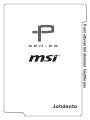 1
1
-
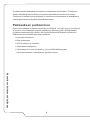 2
2
-
 3
3
-
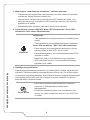 4
4
-
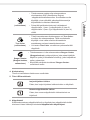 5
5
-
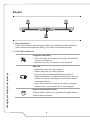 6
6
-
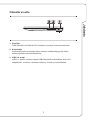 7
7
-
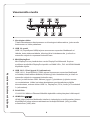 8
8
-
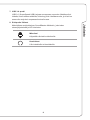 9
9
-
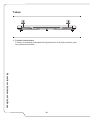 10
10
-
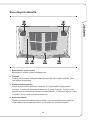 11
11
-
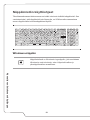 12
12
-
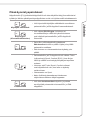 13
13
-
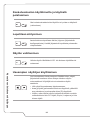 14
14
-
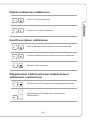 15
15
-
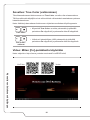 16
16
-
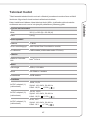 17
17
-
 18
18
-
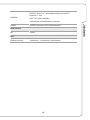 19
19
-
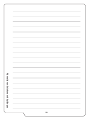 20
20
MSI PL60 (7th Gen) (GEFORCE® GTX 1050) Omaniku manuaal
- Tüüp
- Omaniku manuaal
- See juhend sobib ka
Seotud paberid
-
MSI GS43VR PHANTOM PRO (7th Gen) (GEFORCE GTX 1060) Omaniku manuaal
-
MSI GT73VR TITAN SLI (GEFORCE® GTX 1070 SLI) Omaniku manuaal
-
MSI GT75VR Titan Omaniku manuaal
-
MSI GT72VR TOBII (GEFORCE® GTX 1070) Omaniku manuaal
-
MSI MS-16L4 Omaniku manuaal
-
MSI GT83VR TITAN SLI (GEFORCE® GTX 1070 SLI) Omaniku manuaal
-
MSI GT62VR DOMINATOR PRO (7th Gen) (GEFORCE GTX 1070) Omaniku manuaal
-
MSI WT75 (Intel 8th Gen) Omaniku manuaal
-
MSI GS73VR STEALTH PRO (7th Gen) (GEFORCE GTX 1060) Omaniku manuaal
-
MSI WT72 4K (PROVR) Omaniku manuaal